Uneori apare necesitatea de a rezolva unele probleme cu calculatorul, care se afla la o distanta de tine. De exemplu, prietenul tau traieste departe si cere ajutor de la tine pentru a rezolva unele probleme cu calculatorul. In astfel de situatii te va ajuta programul TeamViewer. Cu ajutorul acestui program vei putea sa te conectezi la calculatorul de la distanta si vei putea sa lucrezi pe el ca si pe calculatorul de acasa.
TeamViewer este un program, care ne ajuta sa folosim un calculator de la distanta. Cu ajutorul acestui program vei pute controla calculatorul, configura sistemul de operare si alte programe, precum si transfera fisiere intre calculatorul local si cel de la distanta. Programul este compatibil cu toate sistemele de operare populare, suporta mai multe limbi si este complet gratuit pentru utilizarea non-comerciala.
Programul poate fi descarcat de pe site-ul oficial. Dupa descarcare si prima pornire a programului vom vedea o fereastra, care ne va oferi instalarea si rularea TeamViewer.
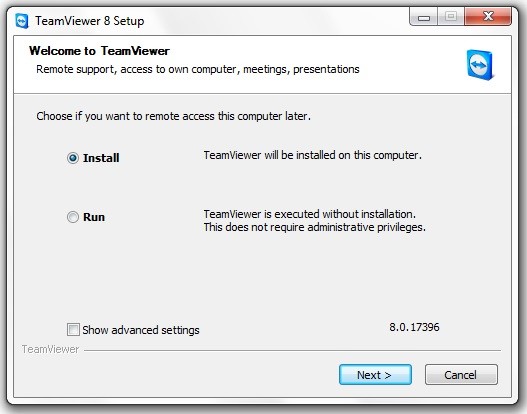
Daca ai ales punctul «Install» (Instaleaza), programul se va instala ca o aplicatie normala. Pe desktop va aparea o icoana pentru a rula programul. Aceasta metoda este potrivita pentru utilizatorii care vor sa foloseasca in mod regulat TeamViewer.
Daca ai selectat «Run» (Ruleaza), programul va rula fara instalare. Aceasta metoda se potriveste pentru cei care folosesc pentru prima data programul. Aceasta metoda nu are nevoie de drepturi de administrator.
Cum folosesc programul TeamViewer
Programul TeamViewer este foarte simplu. Dupa pornirea programului vei vedea o fereastra, in care vei vedea ID-ul calculatorului si parola de acces. Acestea sunt datele pentru a accesa calculatorul tau.
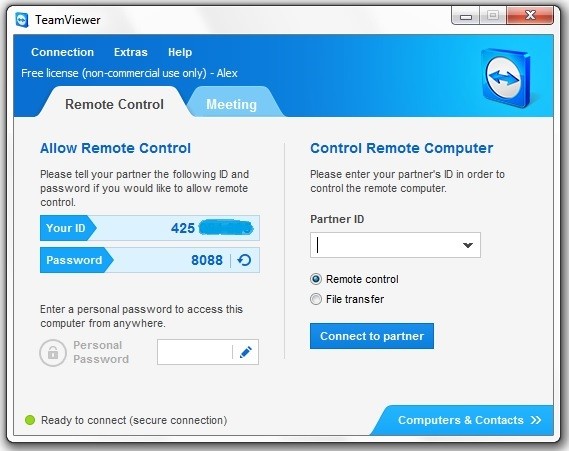
Daca vrei ca prietenul tau sa se conecteze la calculatorul tau, va trebui sa-i spui ID-ul calculatorului tau si parola. In acelasi timp, programul trebuie sa fie lasat pornit. Cand prietenul tau se va conecta, vei vedea un mesaj de avertisment.
In schimb, daca tu vrei sa te conectezi la un alt calculator, va trebui sa introduci ID-ul calculatorului de la distanta in campul situat din partea dreapta. Poti selecta metoda de conectare «Remote Control» (Control de la distanta) sau «File Transfer» (Transfer de fisiere). In primul caz vei avea control deplin al calculatorului, iar in al doilea vei putea doar descarca si transfera fisiere intre calculatorul tau si cel de la distanta.
Dupa ce vei introduce ID-ul calculatorului si vei selecta tipul de conexiune va trebui sa apesi pe putonul «Conect to partner» (Conectarea cu partenerul). Dupa aceasta programul va cere o parola pentru acces. Dupa ce parola va fi introdusa, vei vedea ecranul calculatorului de la distanta sau fereastra pentru transfer de fisiere, in cazul in care ai ales metoda de conectare «File Transfer».